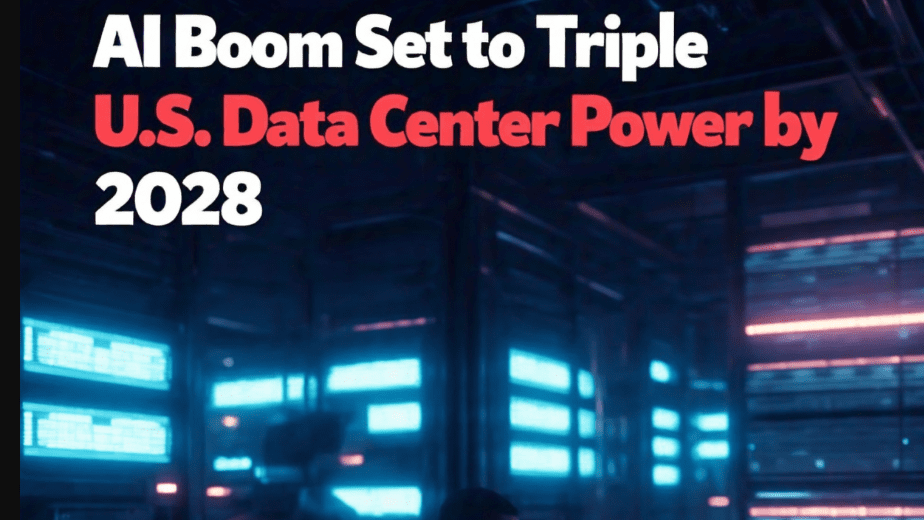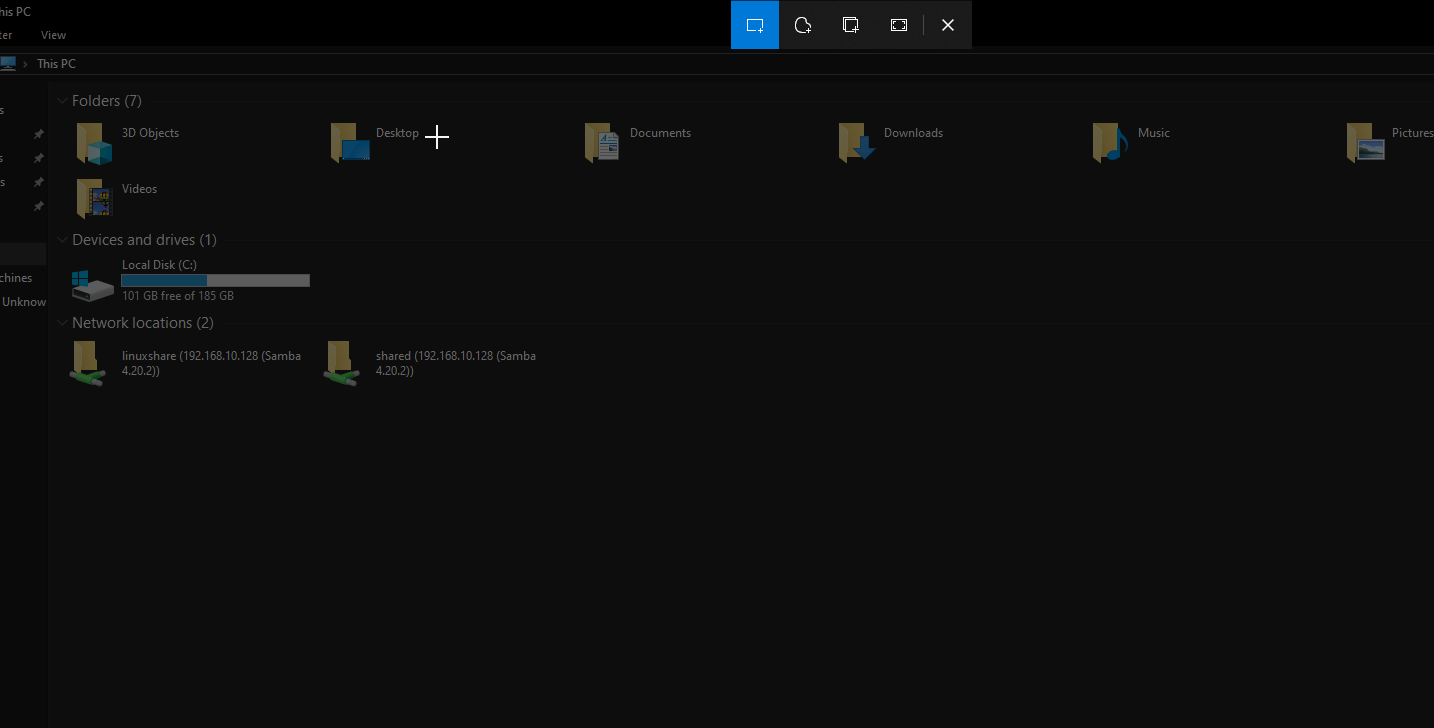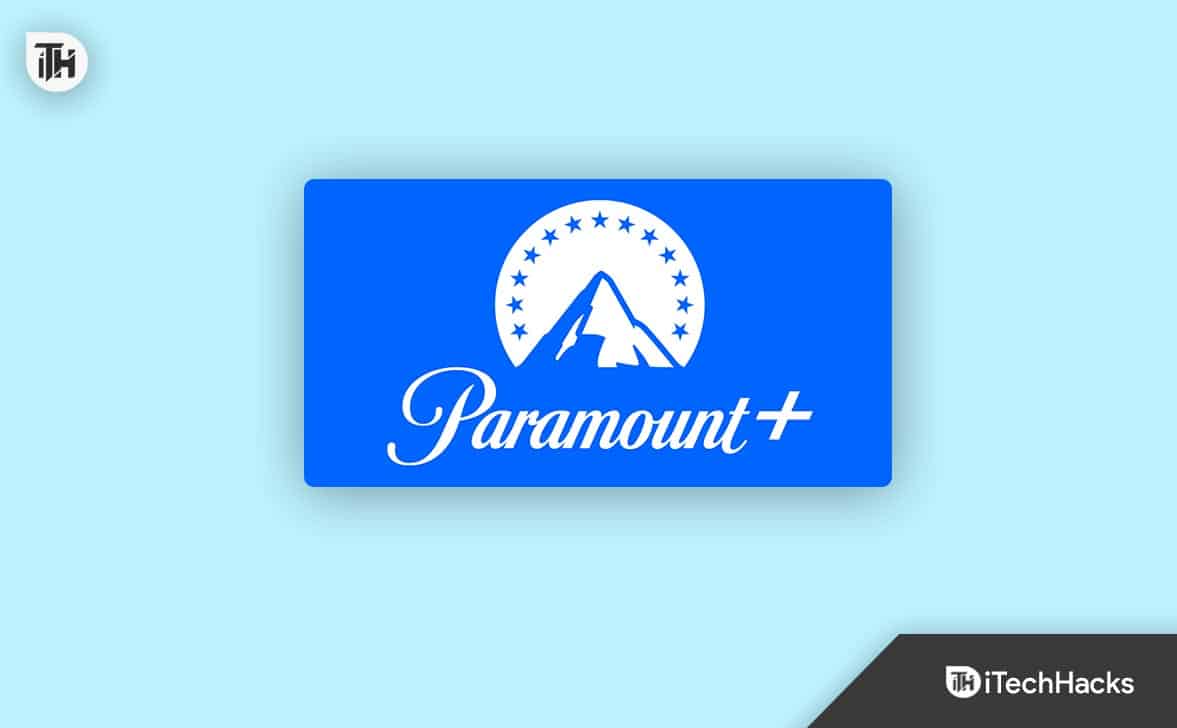Όλοι συναντάμε συχνά τα αρχεία PDF πολλαπλών σελίδων αρκετά συχνά και είναι πιθανό να μην ολοκληρώσουμε την ανάγνωση του πλήρους αρχείου PDF με ένα πάτημα. Σε αυτή την περίπτωση, πρέπει να συνεχίσουμε να διαβάζουμε το αρχείο PDF όπου σταματήσαμε και είναι επίσης δυνατό να ανοίξουμε το αρχείο PDF ακριβώς όπου σταματήσαμε, στους περισσότερους σύγχρονους αναγνώστες PDF. Μιλώντας για τους αναγνώστες PDF, ο Adobe Acrobat Reader είναι ο αναγνώστης PDF της επιλογής για τους περισσότερους χρήστες και αναμφισβήτητα προσφέρει ένα πλούσιο σύνολο χαρακτηριστικών, όταν πρόκειται μόνο για την ανάγνωση αρχείων PDF. Μπορείτε επίσης να πάρετε τα χαρακτηριστικά Premium, αν χρειάζεστε, για οποιονδήποτε λόγο.
Στο Adobe Acrobat Reader, επίσης, υπάρχει η δυνατότητα ανάγνωσης αρχείων PDF από ακριβώς όπου σταμάτησες. Η επιλογή ανάγνωσης αρχείων PDF όπου αποχώρησε δεν είναι διαθέσιμη από προεπιλογή και θα πρέπει να αλλάξετε μια ρύθμιση για να πάρετε αυτό το έργο. Εάν χρησιμοποιείτε το Foxit PDF Reader, ο οποίος είναι ο αναγνώστης PDF της επιλογής μου, η επιλογή είναι ενεργοποιημένη από προεπιλογή και δεν θα χρειαστεί να αλλάξετε οποιαδήποτε ρύθμιση. Όμως, δεν χρειάζεται να αλλάζετε από τον αναγνώστη Foxit PDF στο Adobe Acrobat PDF Reader, μόνο και μόνο επειδή το χαρακτηριστικό δεν είναι ενεργοποιημένο από προεπιλογή. Θα μιλήσω, πώς μπορείτε να ενεργοποιήσετε την επιλογή να διαβάσετε αρχεία PDF όπου σταμάτησα, στο Adobe Acrobat PDF Reader.
Έτσι, χωρίς περαιτέρω καθυστέρηση, ας ξεκινήσουμε με, πώς μπορείτε να ενεργοποιήσετε την επιλογή να διαβάσετε αρχεία PDF όπου εγκαταλείψατε, στο Adobe Acrobat Reader.
Ρύθμιση του Adobe Acrobat Reader για να αρχίσει να διαβάζει αρχεία PDF όπου έμεινε
Βήμα 1:Ανοίξτε το Adobe Acrobat Reader στον υπολογιστή σας ή μπορείτε εναλλακτικά να ανοίξετε οποιοδήποτε έγγραφο στον αναγνώστη Adobe Acrobat. Τώρα κάντε κλικ στο κουμπί'Εκδίδω', και μετά κάντε κλικ στο«Προτιμήσεις».
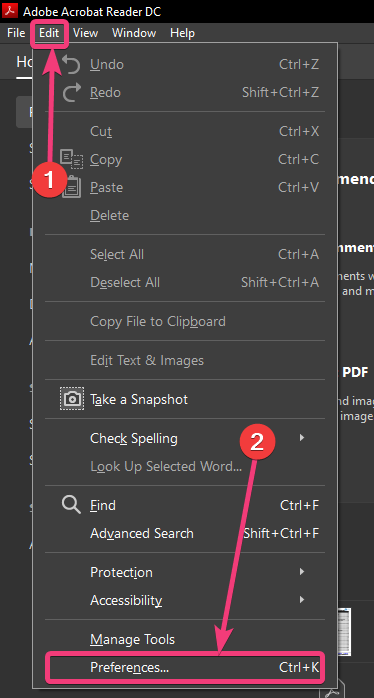
Αφού ανοίξετε«Προτιμήσεις», κάντε κλικ στο κουμπί'Εγγραφα'υπόΚατηγορίες: '. Τώρα, ενεργοποιήστε 'Επαναφορά ρυθμίσεων τελευταίας προβολής κατά την επανάληψη εγγράφων', και κάντε κλικ στο'ΕΝΤΑΞΕΙ'Με κύλιση κάτω λίγο. Ωστόσο, εάν έχετε μια οθόνη με καλύτερη ανάλυση, το'ΕΝΤΑΞΕΙ'Το κουμπί μπορεί να είναι στην ίδια οθόνη, χωρίς την ανάγκη για κύλιση.
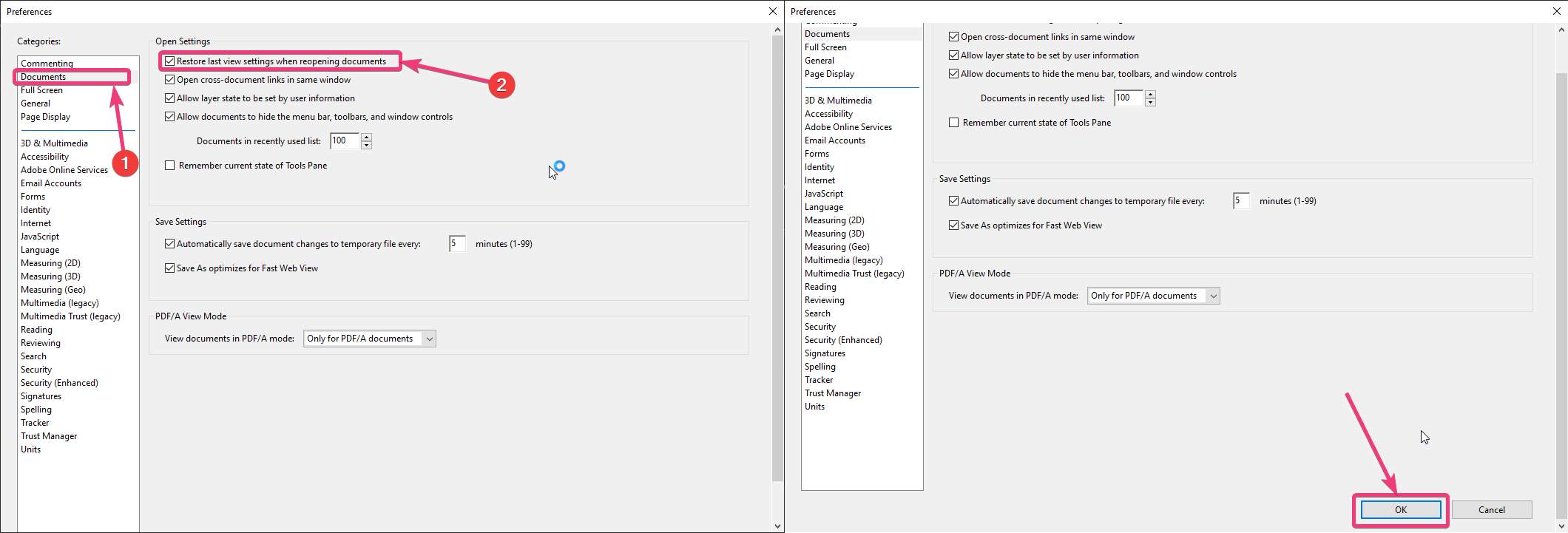
Τώρα, κάθε φορά που προσπαθείτε να ανοίξετε ένα αρχείο PDF, μπορείτε να το ανοίξετε ακριβώς εκεί που εγκαταλείψατε στο Adobe Acrobat Reader. Ωστόσο, εάν χρησιμοποιείτε οποιοδήποτε άλλο αναγνώστη PDF στο μεταξύ, και προχωρήστε ξανά στο ίδιο έγγραφο, αυτό δεν θα παρακολουθείται από τον Adobe Acrobat Reader. Ο Adobe Acrobat Reader θα ξεκινήσει, ακριβώς όπου σταμάτησες στο πρόγραμμα. Αυτό δεν πρόκειται να είναι ένα μεγάλο ζήτημα για τους χρήστες, καθώς οι περισσότεροι χρήστες παραμένουν μόνο σε έναν μόνο αναγνώστη PDF. Η δυνατότητα ανάγνωσης εγγράφων όπου σταμάτησε, μπορεί να είναι χρήσιμη κατά τη στιγμή της ανάγνωσης μεγάλων εγγράφων, ή ακόμα και eBooks και άλλων παρόμοιων τύπων περιεχομένων.
Έτσι, αυτό ήταν όλο, πώς μπορείτε να διαβάσετε αρχεία PDF ακριβώς εκεί που σταμάτησες, στο Adobe Acrobat Reader. Έχετε στο μυαλό σας ερωτήσεις ή αντιμετωπίζετε προβλήματα; Μη διστάσετε να σχολιάσετε το ίδιο παρακάτω.